企业职工增加工资审批表 员工加工资申请怎么写
在现代办公环境中,文档处理技能尤为重要。掌握制作和排版预支工资申请表的技巧,不仅能提高工作效率,还能确保信息的准确传达。本文将详细介绍如何在Word 2016中创建一个规范的预支工资申请表,步骤清晰,便于操作。
打开Word 2016,并在新文档中输入标题“预支工资申请表(单)”。接下来,找到菜单栏的“插入”选项,点击“表格”,可以通过拖动鼠标或手动输入的方式插入一个6行6列的表格。
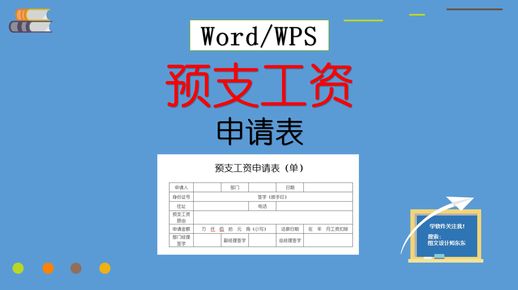
根据示例图,需要进行表格合并。选择第二个到第六个表格的单元格,右键点击并选择“合并单元格”。第三行的2-3单元格和5-6单元格同样需要合并,如下图所示。
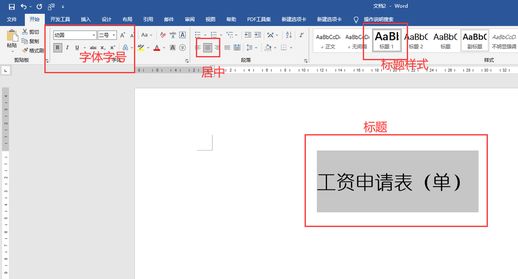
继续进行表格的调整,第四行合并4-6单元格,第五行合并2-4单元格。完成合并后,表格的结构会更加清晰。
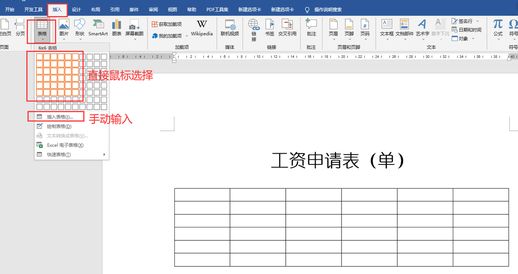
接下来,需要调整表格的大小。将鼠标移至表格的右下角,左键按住并拖动即可改变表格的尺寸。按照示例图,输入所需内容并设置字体、字号和文本居中方式。
所需输入的内容包括:申请人、部门、日期、身份证号、签字(按手印)、家庭住址、家庭电话、预支工资原因、申请预支金额和还款日期(从月工资内扣除)。还需要留出部门经理签字、副经理审批和总经理签字的空间。
当所有文字内容输入完成后,可能会发现表格看起来不够整齐。可以根据内容多少来调整表格的行距和列宽。将鼠标移至列与列的交界线,拖动即可改变列宽;同样的方法也适用于行高的调整。
为了让表格内容在水平方向上居中,可以全选表格内内容,点击居中按钮。若上下未能居中,可以通过如下步骤解决:全选表格,右键单击,选择“表格属性”,在弹出的窗口中选择“单元格”选项卡,找到“垂直对齐方式”,选择第二个“居中”选项,点击“确定”。
当表格的布局调整到位后,可以使用Ctrl+A全选内容,然后使用Ctrl+C复制,接着Ctrl+V粘贴,以确保格式一致性。
进行打印预览,使用Ctrl+P打印,可以将三个工资申请表排版在一张A4纸上,确保节省纸张和打印成本。
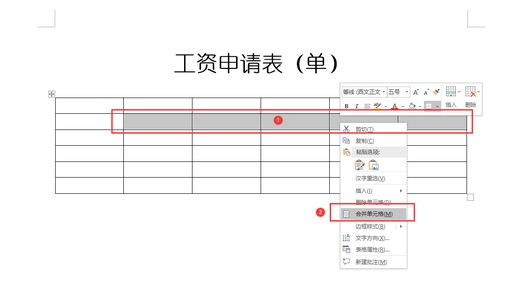
通过以上步骤,预支工资申请表的制作和排版过程变得简单易行。这不仅提升了工作效率,还增强了文档的专业性。希望每位同学都能在课后实践中熟练掌握这一技能,制作出符合标准的工资申请表。
如果在操作过程中遇到任何问题,欢迎在评论区留言讨论。想要学习更多文档处理技巧,可以关注图文设计师东东。

